Power Automate を使用して Power BI のページ分割されたレポートをエクスポートする
Power Automate を使用すると、サポートされている形式やシナリオへの Power BI のページ分割されたレポートのエクスポートと配布を自動化できます。 この記事では、ページ分割されたレポートをエクスポートする独自のフローを作成するために使用できるテンプレートについて説明します。
Power Automate は、ユーザー インターフェイスでファイルへのエクスポート API を操作するコードなしの方法です。 API の直接操作を開始するには、Power BI REST API のコネクタ リファレンスに関する記事を参照してください。
前提条件
先に進むには、次のものがあることを確認してください。
- 予約容量でサポートされている Power BI テナント内に少なくとも 1 つのワークスペース。 この容量は、A4/P1 – A6/P3 SKU のいずれかになります。 Power BI Premium の予約容量の詳細については、こちらを参照してください。
- Office 365 サブスクリプションに付属する、Power Automate における標準コネクタへのアクセス。
注意
また、Power BI Premium Per User (PPU) ライセンスを持っている場合は、次の手順に従うことができますが、5 分間で可能なエクスポート回数は 1 回に制限されます。
テンプレートからフローを作成する
flow.microsoft.com に移動し、Power Automate にサインインします。
[テンプレート] を選択し、ページ分割されたレポートを検索します。
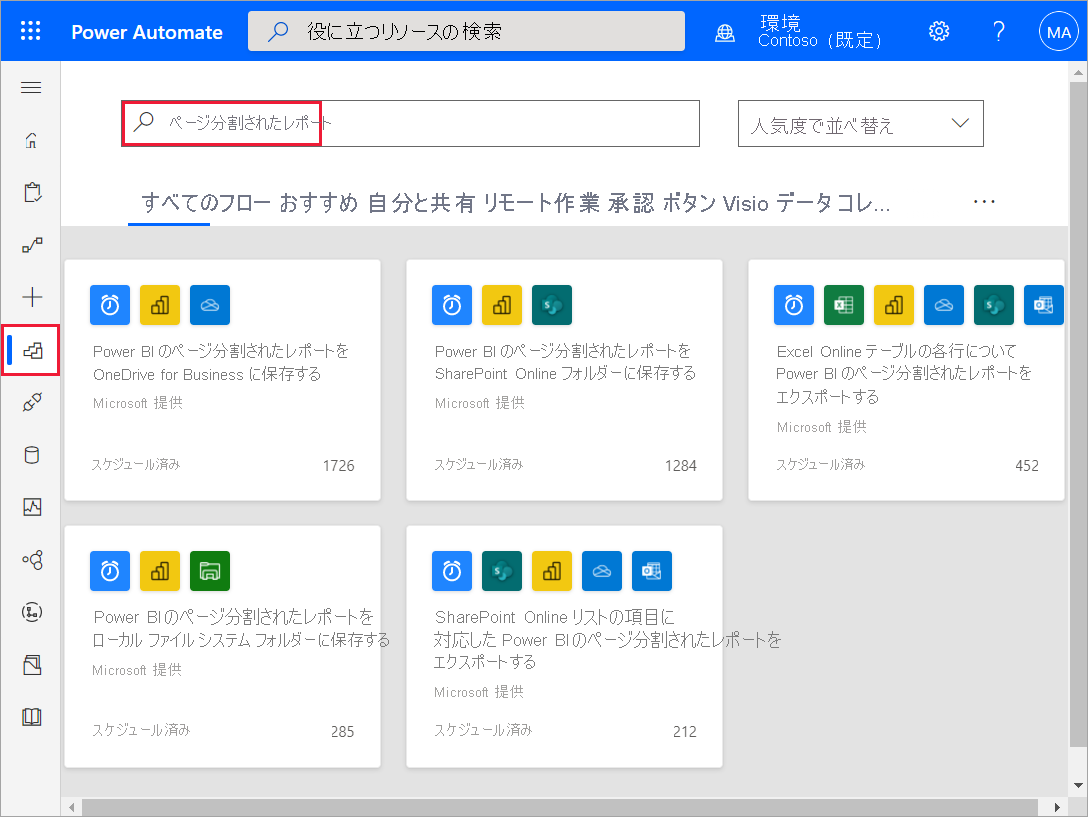
テンプレートの選択
次の一覧からテンプレートを選択して、ステップバイステップのチュートリアルを開始します。
- Power BI のページ分割されたレポートを職場または学校の OneDrive あるいは SharePoint Online フォルダーに保存します。
- SharePoint Online リストの項目、または Excel Online テーブルの各行の Power BI のページ分割されたレポートをエクスポートします。
- Power BI のページ分割されたレポートをローカル システム フォルダーに保存します。
考慮事項と制限事項
ダウンロードに 2 分以上かかるページ分割されたレポートを Power Automate を使用してエクスポートするとき、Power Automate の送信同期要求の制限により、エクスポートは失敗します。